.
Mergulhando no mundo acelerado deste jogo, eu estava pronto para correr, cortar e correr pelas paredes pela paisagem urbana cyberpunk do jogo. A ação intensa e os visuais elegantes do jogo prometiam uma experiência emocionante, mas minha empolgação rapidamente se transformou em frustração quando percebi que Ghostrunner 2 estava rodando a quadros por segundo (FPS) dolorosamente baixos. Se você está no mesmo barco, não se preocupe – eu te protejo.
 Fato interessante:
Fato interessante:
Você sabia que jogos de ação em ritmo acelerado como Ghostrunner 2 exigem uma taxa de quadros mais alta para proporcionar uma jogabilidade suave? Os movimentos rápidos e as reações rápidas necessárias no jogo podem ser significativamente prejudicados se a taxa de quadros cair muito, levando a uma experiência menos agradável.
Por que o Ghostrunner 2 está com FPS baixo?
O Ghostrunner 2 está apresentando fps baixos e quedas de desempenho devido a drivers gráficos desatualizados. Tenha em mente que, na maioria das vezes, eles são os principais culpados. No entanto, ao fazer minha pesquisa, descobri que os seguintes motivos também afetam o FPS:
- Hardware inadequado: Tive que enfrentar a possibilidade de que meu PC não estivesse à altura do que o Ghostrunner 2 exige. Este jogo requer uma base de hardware forte para funcionar sem problemas, e qualquer coisa menos pode resultar em FPS baixo.
- Configurações gráficas altas: Percebi que aumentar as configurações do jogo ao máximo poderia ser um erro. Os visuais complexos do jogo em configurações altas exigem mais do meu PC, e isso pode ser uma causa direta do baixo FPS.
- Aplicativos em segundo plano: percebi que os recursos do meu sistema estavam sendo consumidos por outros aplicativos em segundo plano. Esses aplicativos podem tirar recursos preciosos do jogo, fazendo com que ele funcione mal.
- Problemas específicos do jogo: Considerei que poderia haver problemas específicos do próprio Ghostrunner 2. Cada jogo tem suas peculiaridades, e o Ghostrunner 2 pode ter alguns problemas de otimização ou bugs que estão contribuindo para o problema de baixo FPS.
Como corrigir o problema de FPS baixo do Ghostrunner 2?
Para corrigir o problema de baixo fps do Ghostrunner 2, primeiro certifique-se de que o jogo foi instalado corretamente. Às vezes, devido a problemas de rede ou pausas na instalação, alguns arquivos do jogo podem acabar faltando. Se esse não for o problema, verifique se há alguma atualização pendente disponível. Em seguida, prossiga com as outras soluções até ver algumas melhorias.
- Atualizar drivers gráficos
- Configurações gráficas mais baixas no jogo
- Defina alta prioridade no Gerenciador de Tarefas
- Desativar otimizações de tela inteira
- Alterar configurações de energia
- Verifique e repare arquivos do jogo
- Ajustar as configurações do painel de controle da Nvidia
- Atualize sua placa gráfica
- Expanda sua RAM
- Mudar para SSD
1. Atualizar drivers gráficos
Eu sabia que precisava começar garantindo que meus drivers gráficos estivessem atualizados, e isso resolveu o problema em um dos meus dispositivos com bastante facilidade.
- Navegue até o Gerenciador de Dispositivos no computador pressionando Ganhar + X.
- Localize e expanda o Adaptadores de vídeo seção.
- Clique com o botão direito na minha placa gráfica e selecione Atualizar driver.
- Escolher Pesquise automaticamente por software de driver atualizado e siga as instruções.
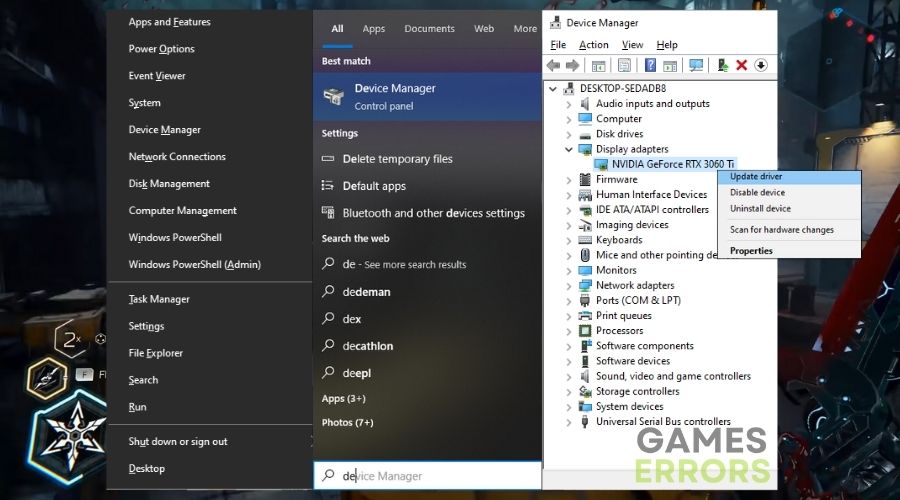
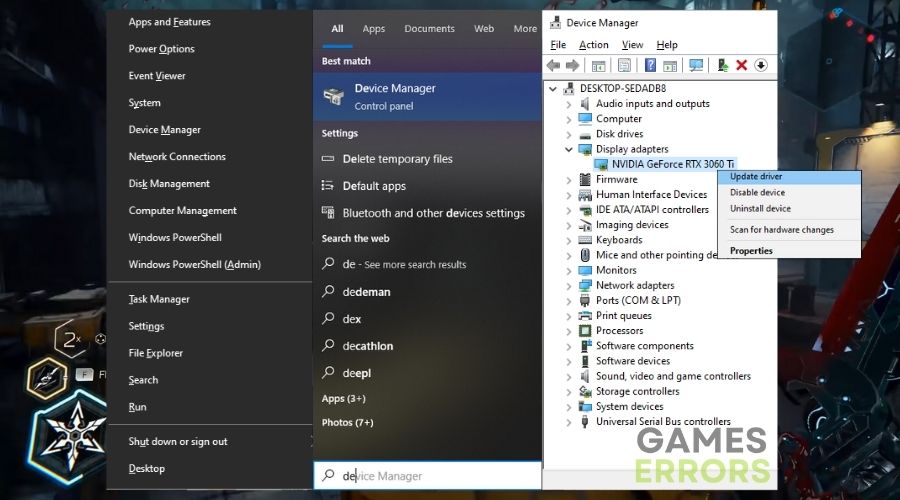
2. Configurações gráficas mais baixas no jogo
Decidi ajustar as configurações do jogo para ver se isso ajudaria. Sou um grande fã de configurações altas. No entanto, não gosto quando eles prejudicam meu desempenho geral e fazem com que jogos como Ghostrunner 2 tenham FPS baixo.
- Abra o Ghostrunner 2 e navegue até o menu de configurações.
- Encontre e selecione o Gráficos ou Vídeo configurações.
- Diminua a resolução e reduza a qualidade de várias configurações, como sombras, texturas e efeitos.
- Além disso, ative o V-Sync nas configurações do jogo ou, se disponível, G-Sync ou FreeSync no seu monitor.
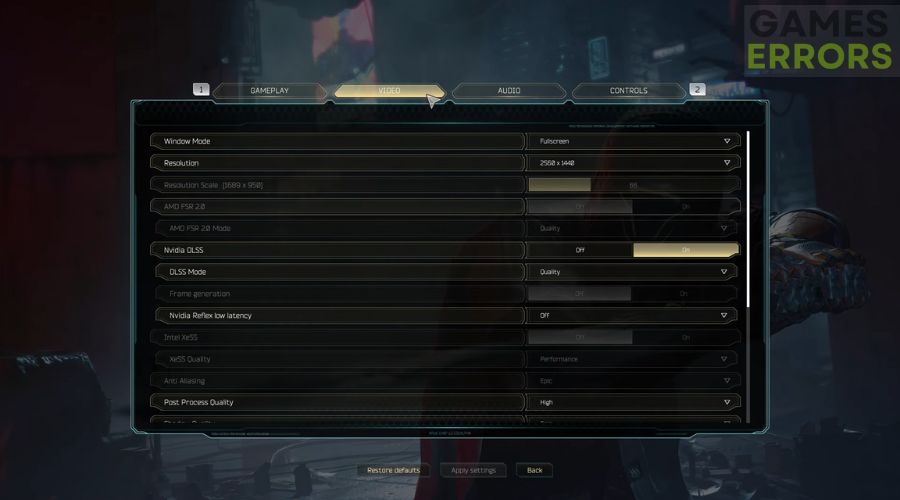
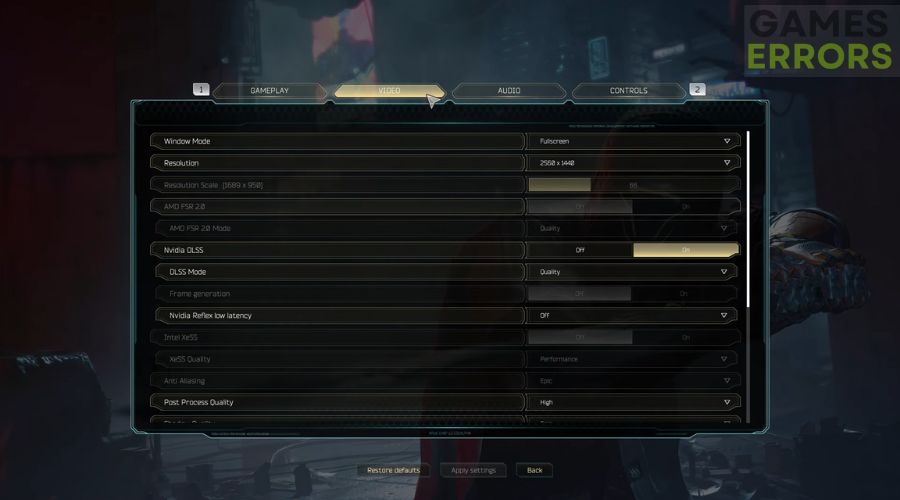
3. Defina alta prioridade no Gerenciador de Tarefas
Achei que dar mais atenção à minha CPU ao jogo poderia melhorar o desempenho.
- Imprensa Ctrl + Shift + Esc para abrir o Gerenciador de Tarefas.
- Encontrar Corredor Fantasma 2 na lista de processos.
- Clique com o botão direito nele e vá para Detalhes.
- Clique com o botão direito novamente e defina a prioridade para Alto.
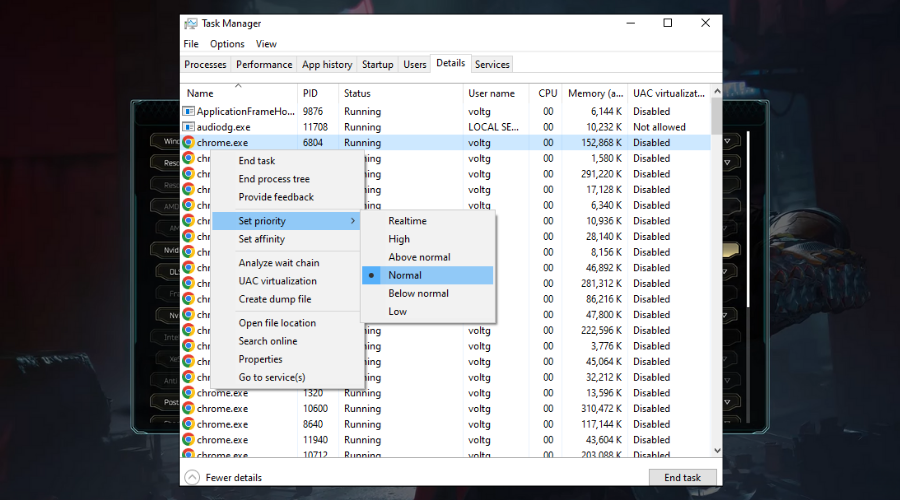
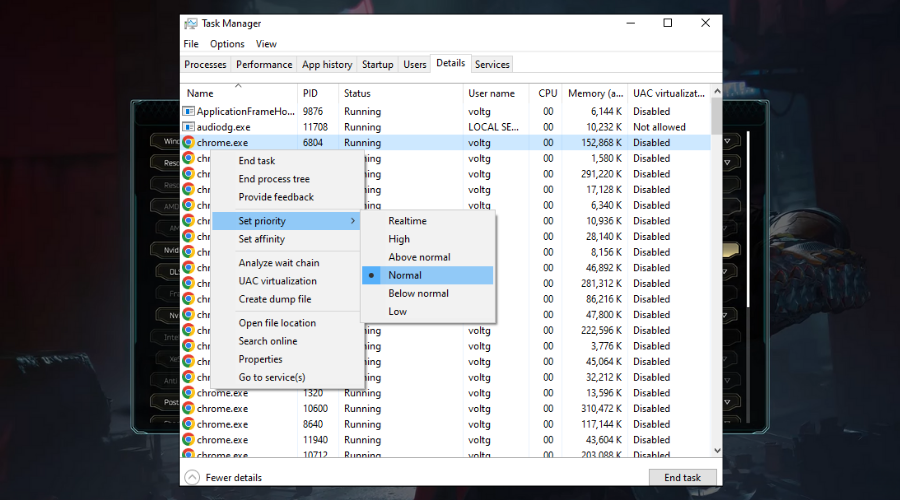
4. Desativar otimizações de tela cheia
Considerei que as otimizações de tela inteira do Windows 10 podem estar causando problemas.
- Encontre o arquivo executável do jogo no meu computador.
- Clique com o botão direito nele e escolha Propriedades.
- Vou ao Compatibilidade aba.
- Marque a caixa para Desative otimizações de tela inteira (2) e clique OK.
- Além disso, você pode ativar o modo de compatibilidade e execute o jogo como administrador para aumentar ainda mais seu desempenho.


5. Alterar configurações de energia
Eu queria ter certeza de que meu PC não estava retendo energia quando poderia estar aumentando o desempenho.
- Abra o Painel de Controle e vá para Opções de energia.
- Selecione os Alta performance plano de energia.
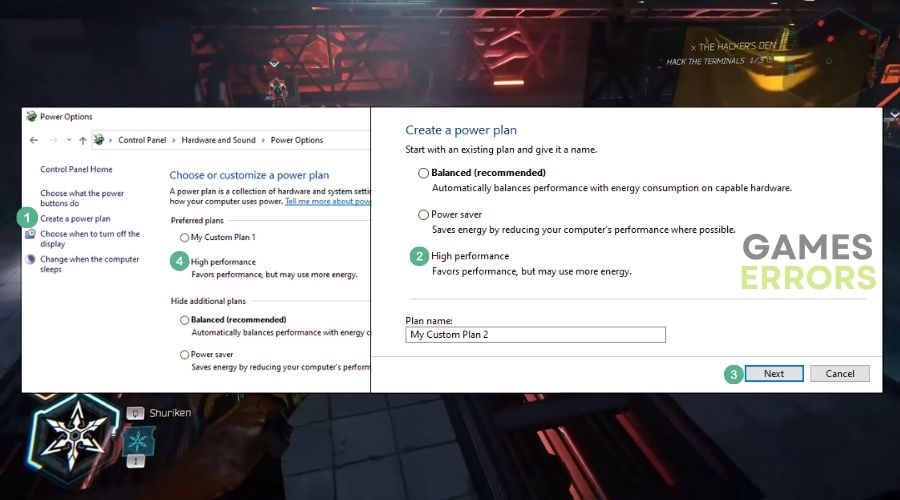
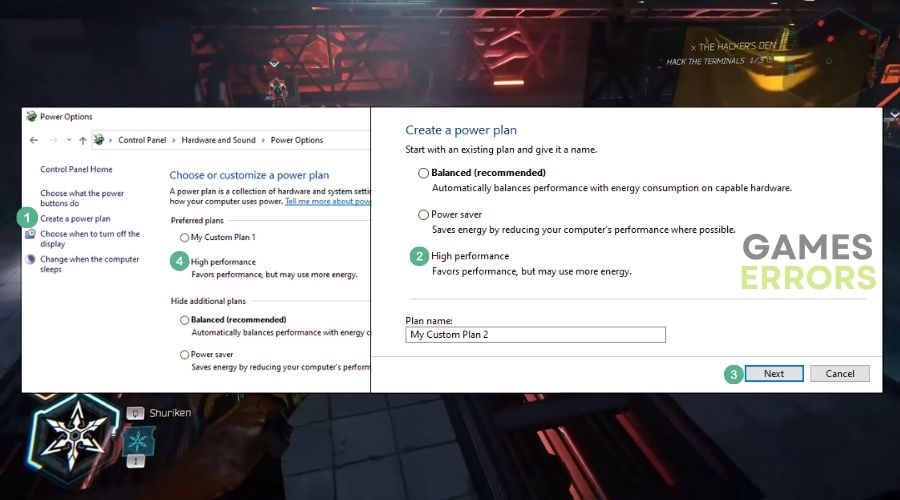
6. Verifique e repare arquivos do jogo
Achei que talvez alguns arquivos do jogo tenham sido corrompidos ou desaparecidos, o que poderia estar causando os problemas. Felizmente, os inicializadores de jogos geralmente têm uma maneira de verificar rapidamente a integridade dos arquivos do jogo.
- Abra a plataforma que uso para jogar Ghostrunner 2 (Steam, Epic Games, etc.).
- Navegue até o Bibliotecaclique com o botão direito em Corredor Fantasma 2e selecione Propriedades.
- Vou ao Ficheiros locais guia e clique em Verifique a integridade dos arquivos do jogo.
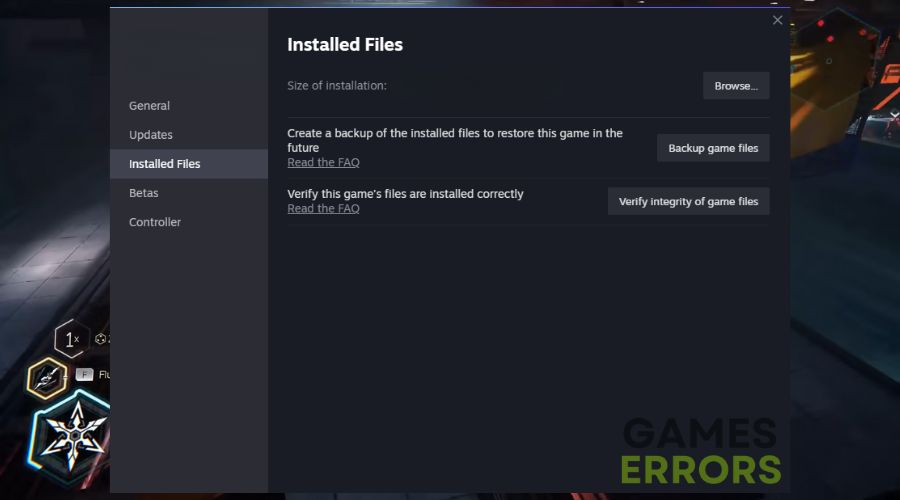
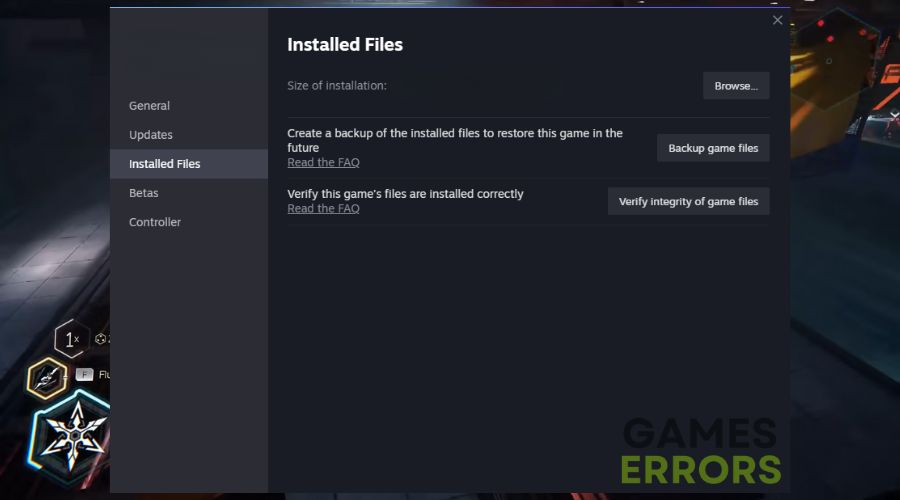
7. Ajustar as configurações do painel de controle da Nvidia
Como tenho uma placa gráfica Nvidia, pensei que ajustar algumas configurações poderia ajudar.
- Clique com o botão direito na minha área de trabalho e selecione Painel de controle da Nvidia.
- Vá para Gerenciar configurações 3D.
- Ajuste configurações específicas como Modo de gerenciamento de energia para Prefira desempenho máximo e Filtragem de textura – Qualidade para Alta performance.
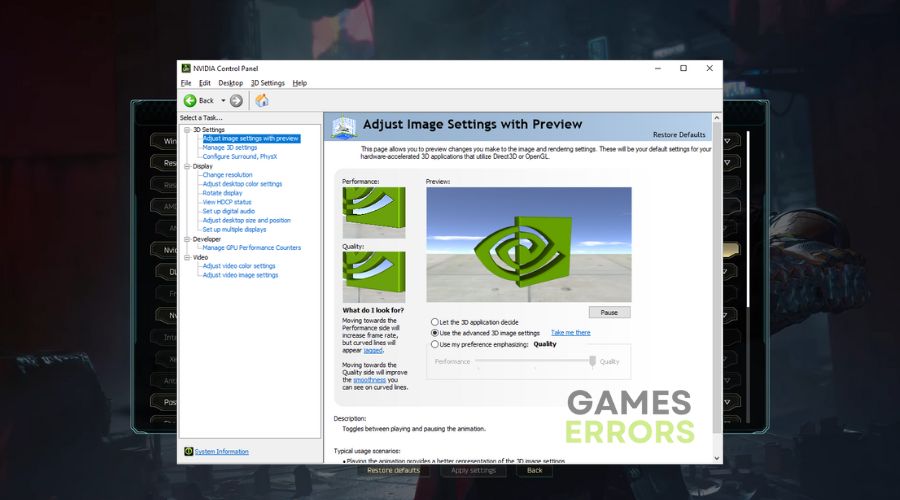
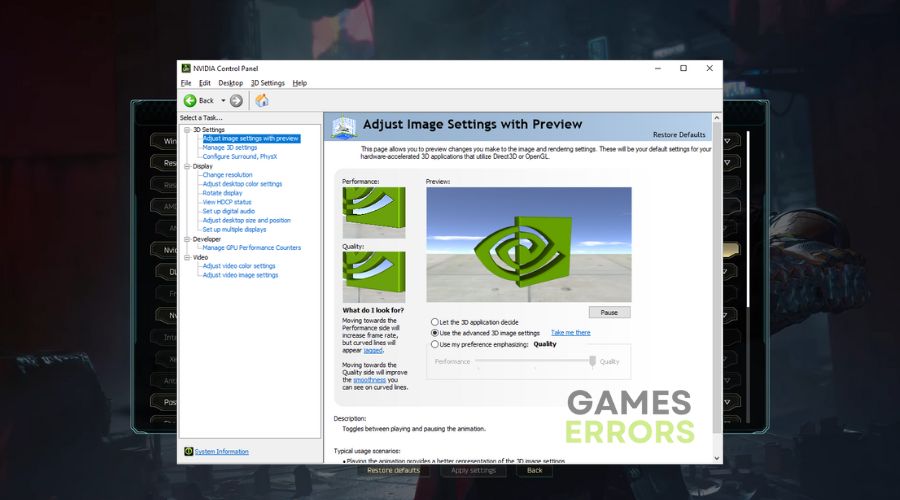
8. Atualize sua placa gráfica
Percebi que uma placa gráfica mais poderosa poderia ser a solução.
- Pesquise e adquira uma placa gráfica compatível com meu PC e dentro do meu orçamento.
- Desinstale com segurança a placa gráfica antiga do meu PC e instale a nova seguindo as instruções do fabricante.
9. Expanda sua RAM
Mais RAM pode ajudar o jogo a funcionar melhor.
- Verifique as especificações do meu PC para descobrir que tipo de RAM é compatível.
- Compre a RAM necessária.
- Instale com segurança os novos cartões de RAM nos slots apropriados da minha placa-mãe.
10. Mudar para SSD
Um disco rígido mais rápido pode melhorar o tempo de carregamento e o desempenho do jogo.
- Pesquise e adquira um SSD adequado para meu PC.
- Faça backup dos meus dados importantes.
- Clone meu disco rígido atual para o SSD ou execute uma nova instalação do Windows no SSD.
Dicas e truques do Ghostrunner 2
- Prática em áreas menos intensivas: Passe mais tempo praticando seus movimentos e aprendendo a mecânica do jogo em áreas menos intensas graficamente, onde o FPS pode ser mais alto. Isso pode ajudá-lo a construir memória muscular e melhorar suas habilidades sem a frustração de um FPS baixo.
- Procure conselhos da comunidade Ghostrunner 2: Participe de fóruns, servidores Discord ou outros centros comunitários do Ghostrunner 2. Além disso, pesquise tópicos relacionados a problemas de desempenho ou crie o seu próprio, pedindo conselhos específicos para seu sistema e configurações.
- Verifique se há patches ou mods feitos por fãs: Às vezes, a comunidade de jogos cria patches ou mods que podem melhorar o desempenho do jogo em determinados sistemas. Além disso, procure esses recursos e siga as instruções de instalação cuidadosamente.
Pensamentos finais
Navegar no mundo cheio de ação e alta velocidade do Ghostrunner 2 foi um desafio com FPS baixo, mas seguindo essas soluções e dicas, consegui superar a lentidão. Agora, o jogo funciona de maneira mais suave e posso aproveitar ao máximo a ação intensa e os visuais estilosos que o jogo tem a oferecer. Não deixe que o FPS baixo o impeça! Assuma o controle e otimize sua experiência de jogo hoje mesmo!
Artigos relacionados:
- Ghostrunner 2 travando
- Ghostrunner 2 não será lançado
- Ghostrunner 2 preso na tela de carregamento
.









